
حقوق الصورة: clownbusiness / إستوك / جيتي إيماجيس
الأمر "Ping" ، الذي يتم الوصول إليه من خلال موجه الأوامر ، والذي يستخدم عادة لاختبار ما إذا كان الإنترنت أم لا تعمل الاتصالات بشكل صحيح ، ويمكن أيضًا استخدامها لتحديد عنوان IP المرتبط بالمجال اسم. قد يكون استخدام هذه الطريقة طريقة أسرع لإنجاز هذه المهمة من استخدام إحدى خدمات محدد موقع المجال مثل WHOIS مع المستعرض الخاص بك ، على الرغم من أن الأخير سيوفر مزيدًا من المعلومات حول المالك المسجل لعنوان IP عنوان.
الخطوة 1
انقر فوق "ابدأ" في الزاوية اليسرى السفلية من شاشتك ثم "تشغيل". اكتب "cmd" في مربع التشغيل وانقر فوق "موافق". ستظهر شاشة سوداء بمؤشر يومض.
فيديو اليوم
الخطوة 2
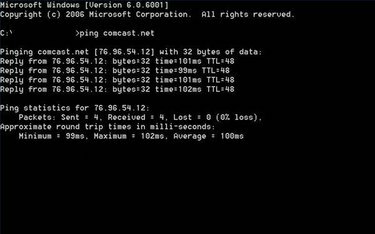
نتائج بينغ
اكتب "ping" بعد المؤشر ، متبوعًا باسم موقع عنوان IP الذي تحاول تحديد موقعه. على سبيل المثال ، لتحديد عنوان IP الخاص بـ Comcast.com ، اكتب "ping comcast.com" (احذف علامات الاقتباس) واضغط على Enter.
الخطوه 3
قم بتدوين ملاحظة للرجوع إليها في المستقبل من النتائج. ستظهر على النحو التالي: "Pinging comcast.com [68.86.60.144] مع 32 بايت من البيانات:" متبوعة بنتائج اتصال ping تتكرر عدة مرات.
الخطوة 4
أغلق نافذة الأوامر بالنقر فوق علامة "x" الصغيرة في الزاوية اليمنى العليا.
الخطوة الخامسة
تحقق من عنوان IP بالانتقال إلى موقع whois.net (انظر الموارد) واختيار "Whois By IP address." أدخل عنوان IP الذي وجدته وانقر على "بحث".
نصيحة
إذا انتهى وقت الرد في الخطوة 3 ، فقد يكون أحد الأشياء الثلاثة خاطئًا: 1) أخطأت في كتابة اسم المجال ؛ 2) اتصال الإنترنت الخاص بك لا يعمل بشكل صحيح (ربما خادم DNS) ؛ 3) يتلقى الموقع البعيد العديد من محاولات الاتصال ، وفي هذه الحالة فقط حاول لاحقًا.
لم يتم إعداد كل مجال ليتم التعرف عليه بدون استخدام البادئة "www". إذا لم يتم العثور على عنوان IP من خلال الخطوة 3 ، فأعد محاولة إضافة www. في الجزء الأمامي من اسم المجال.
تحذير
بناءً على إعداداتك ، قد تحتاج إلى تشغيل برنامج cmd كمسؤول.
قد تحتاج أيضًا إلى إيقاف تشغيل جدار الحماية الخاص بك إذا كان يحظر الأمر ping (لا شيء يحدث بعد كتابة الأمر والضغط على Enter).




